win10系统下word文档转成pdf格式的方法
工作中经常要用到各种各样的文件格式,有时win10系统需要把编辑好的word文档转换成pdf格式,方便打开编辑和操作。word经常因为电脑的不同而变化,pdf格式相对稳定。接下来小编分享win10系统下word文档转成pdf格式的方法。
具体方法如下:
方法一:使用word转换。打开你要转换格式的word文档,编辑好之后我们就开始转换了。

点击左上角的"wps文字",在打开的列表中点击选择“输出为PDF”即可。
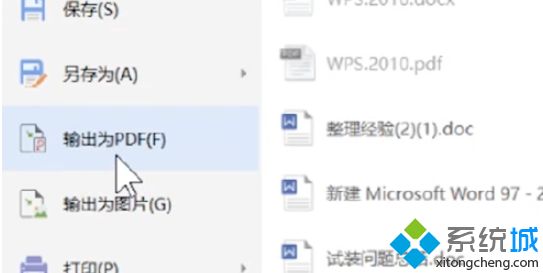
方法二:使用第三方工具,“word转pdf”。第三方工具的好处是不用安装插件,而且很多还可以实现批量的word转pdf,还能word与pdf互转。我们用一个第三方转换工具示范一下,打开pdf在线转换页。
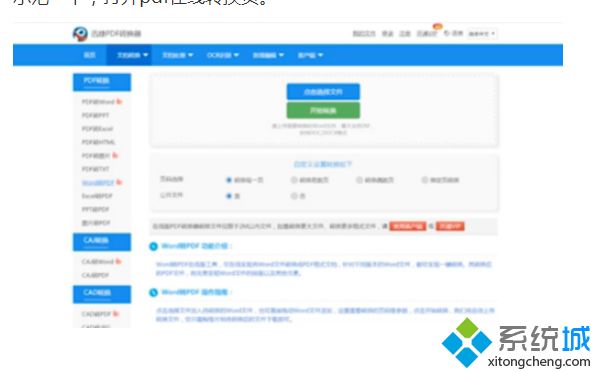
选择“点击选择文件”。
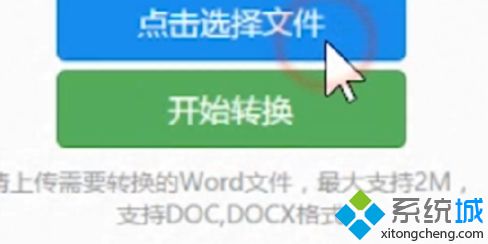
在弹出的对话框中选择一个文件,一次只能选择一个文件。
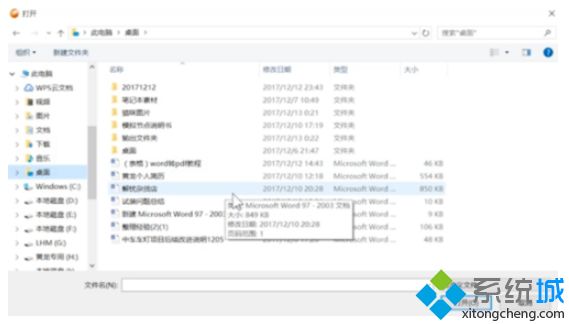
如果想要选择多个文件,需要返回上一步骤,点击"继续添加(批量转换)"。
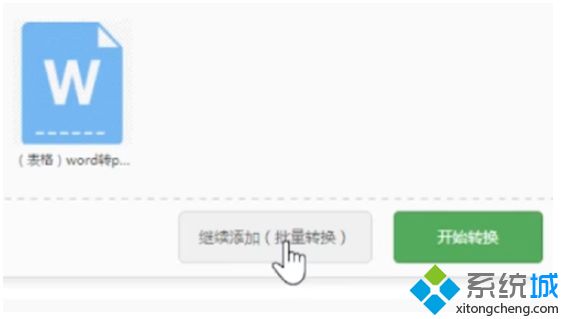
最后点击“开始转换”,等待片刻,你就可以下载转换好的文件了。如果你要转换的文件很多,可以使用客户端,会比较方便。
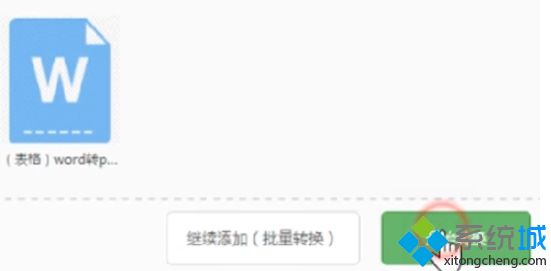
上述和大家分享两种word转换pdf的方法,感兴趣得可以尝试一下。
相关教程:怎样把记事本格式转化为文档为什么文本文档改不了格式怎样把文档变pdfmdb格式的文件怎么打开编辑word空格键变成了点我告诉你msdn版权声明:以上内容作者已申请原创保护,未经允许不得转载,侵权必究!授权事宜、对本内容有异议或投诉,敬请联系网站管理员,我们将尽快回复您,谢谢合作!










